Cách bật Live Caption cho bất kỳ video hoặc âm thanh nào trên Chrome
Có rất nhiều người phụ thuộc vào phụ đề cho các nội dung âm thanh hoặc video, nhưng không phải mọi trang web media đều cung cấp chúng. Hiểu điều đó, Google mới đây đã tích hợp tính năng "Live Caption" (Phụ đề trực tiếp) vào trình duyệt của mình và có thể hoạt động ở mọi nơi.

Bản thân Google Chrome có thể tạo phụ đề cho bất kỳ nội dung video hoặc âm thanh nào đang phát trong trình duyệt. Nó hoạt động tương tự như Live Caption trên những chiếc điện thoại Google Pixel. Hiện tại, tính năng này chỉ hỗ trợ tiếng Anh.
Để bật Live Caption, hãy mở Google Chrome trên máy tính Windows 10, Mac hay Linux, sau đó nhấp vào biểu tượng menu ba chấm nằm ở trên cùng bên phải cửa sổ.
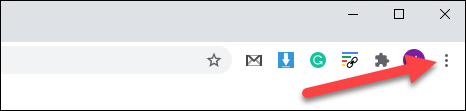
TIếp tục, nhấp vào "Settings" từ menu.

Trong sidebar bên trái, hãy mở rộng phần "Advanced", sau đó chọn đến "Accesibility".

Bật tùy chọn "Live Caption". Chrome sẽ ngay lập tức tải về một số file nhận dạng giọng nói. Nếu không thấy nút gạt Live Caption, hãy thử cập nhật trình duyệt.

Sau khi đã tải xong, Live Caption đã sẵn sàng để sử dụng. Truy cập vào một trang web và phát video hoặc bất cứ thứ gì có âm thanh có thể phiên âm. Phụ đề sẽ xuất hiện trong một hộp đen mờ ở cuối màn hình.

Bạn có thể nhấp vào nút "X" ở góc trên bên phải của hộp đen phụ đề để đóng chúng. Bạn cũng có thể chọn mũi tên xuống nho nhỏ để xem thêm chữ. Nếu bạn đóng hộp phụ đề, bạn sẽ phải làm mới trang để đưa nó trở lại.

Để bật hoặc tắt Live Caption, bạn không cần phải truy cập vào lại menu Settings để cài đặt. Thay vào đó, hãy nhấp vào biểu tượng media trong thanh công cụ của Chrome, bạn sẽ thấy cần gạt cho mục "Live Caption".
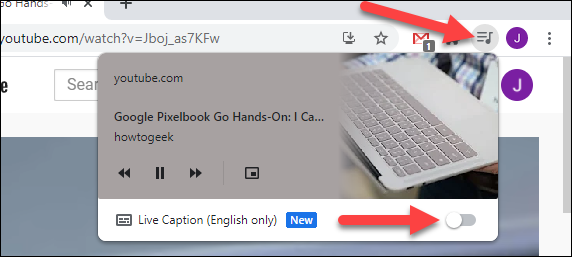
Về lý thuyết, tính năng này hoạt động trên bất kỳ trang web nào, miễn là có nội dung có thể phiên âm đang phát.
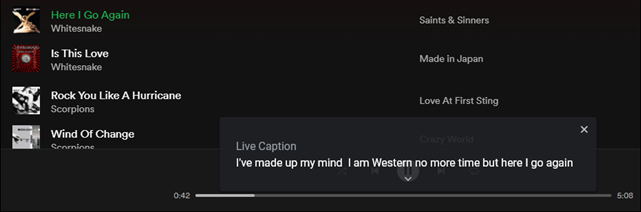
Dù chưa hoàn toàn chính xác, thế nhưng, Live Caption vẫn là một tính năng hữu ích cho những trang web không có hệ thống phụ đề riêng.
Minh Hùng theo How To Geek